高标准农田统一上图入库及数据质量检查软件用户手册-20191031
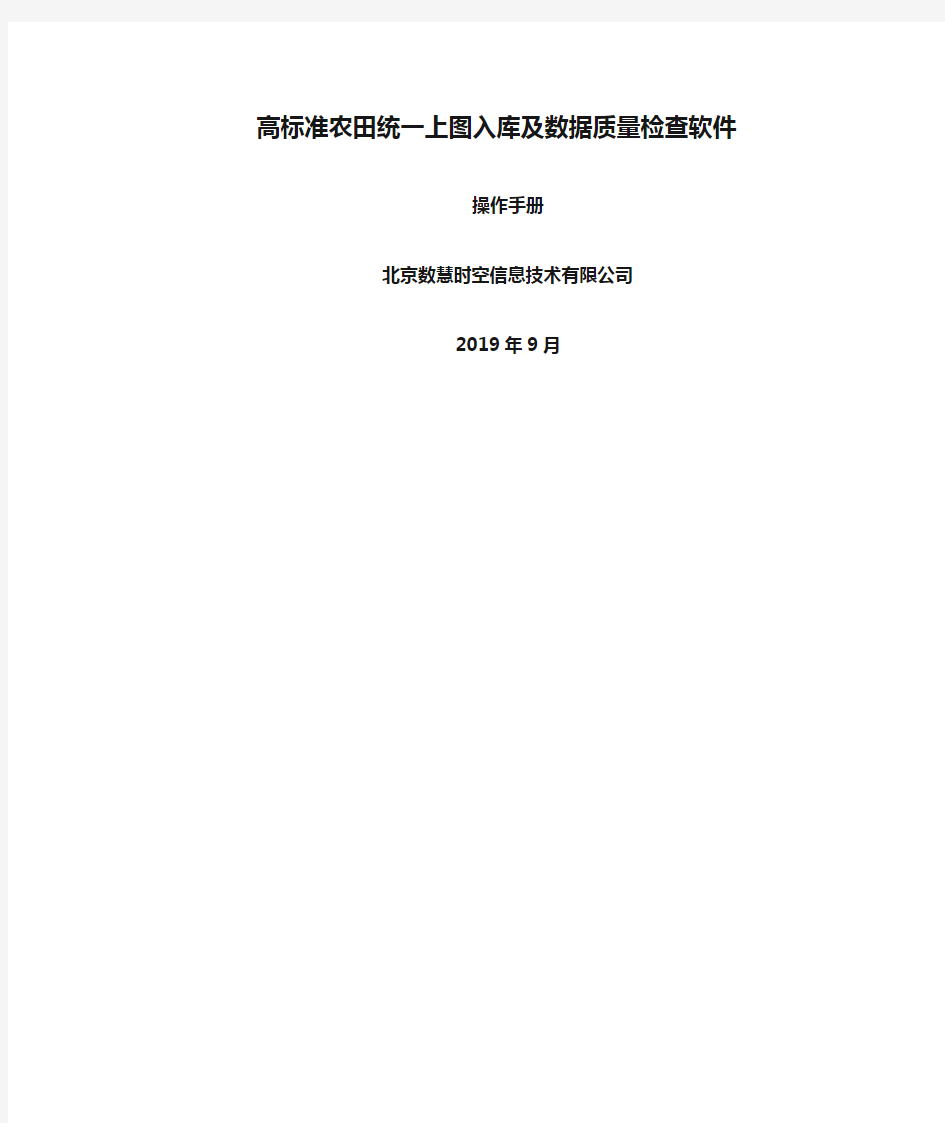

高标准农田统一上图入库及数据质量检查软件
操作手册
北京数慧时空信息技术有限公司
2019年9月
目录
1工作目的 (1)
1.1编制目的 (1)
1.2编制依据 (1)
2软件说明 (1)
3运行环境说明 (2)
3.1硬件环境 (2)
3.2软件环境 (2)
4软件安装与卸载 (2)
4.1软件安装顺序及问题 (2)
4.2软件安装 (3)
4.3软件卸载 (6)
5软件功能介绍 (9)
6软件工作流程说明 (26)
6.1项目信息制作流程 (27)
6.1.1选择默认行政区 (27)
6.1.2新建项目库、导入工作底图 (28)
6.1.3选择项目类型 (39)
6.1.4填写/修改表单数据 (43)
6.1.5标绘项目区范围 (45)
6.1.6标绘高标准农田建设范围 (57)
6.1.7其他方式确定项目区范围与高标准农田范围 (57)
6.1.8制作/修改拐点坐标 (60)
6.1.9审核检查确认成果 (61)
6.1.10查看质检结果 (63)
6.1.11统一汇交数据成果 (65)
6.2其他功能 (70)
6.2.1统计分析 (70)
6.2.2空间分析 (71)
6.2.3系统设置 (75)
按照党中央、国务院关于高标准农田建设统一上图入库要求,为顺利开展“十二五”以来建成高标准农田评估工作,依据《全国高标准农田建设总体规划》、《高标准农田建设通则》等有关规定,与自然资源遥感监测“一张图”、高标准农田建设信息化监管系统相关技术要求及各有关部门业务管理充分衔接,特制定本指南。
1 工作目的
1.1编制目的
本手册面向对象为高标准农田统一上图入库及数据质量检查软件的使用者,通过此操作手册的学习,能够详细了解软件的功能,迅速掌握软件的使用方法,方便用户快速上手软件操作,实现高标准农田项目上图工作。
1.2编制依据
主要依据如下标准文件和规范性文件。
《地球空间数据交换格式》(GB/T 17798-1999)
《土地基本术语》(GB/T 19231-2003)
《土地利用现状分类》(GB/T 21010-2007)
《高标准农田建设通则》(GB/T 30600-2014)
《国土资源信息核心元数据标准》(TD/T 1016-2003)
《耕地质量调查监测与评价办法》(农业部令2016年第2 号)
《关于切实做好高标准农田建设统一上图入库工作的通知》(国土资发〔2017〕115号)
《“十二五”以来建成高标准农田评估工作通知代拟稿》及附件
2 软件说明
通过高标准农田统一上图入库及数据质量检查软件,使用者能够实现高标准农田项目新建、数据导入、指标的填写与修改、图形标绘提取、数据质量检查、数据包输出等功能。
3 运行环境说明
3.1硬件环境
软件运行的最低硬件配置如下:
CPU:Intel P4 3.0G或者更高
内存:至少2G
硬盘:至少20G
3.2软件环境
软件运行环境包括以下四方面内容:
(1)操作系统:适合在如下Microsoft Windows 版本运行,包括Windows 7、Windows8、Windows10、Windows 2008 Server( SP1 及更高版本)。
(2)运行环境:Microsoft .NET Framework 4.0
(3)GIS环境:ArcGIS Desktop10.1,ArcEngine 10.1 Runtime
(4)其它环境:
Microsoft Office 2010 Word (及其以上版本)
Microsoft Office 2010 Excel (及其以上版本)
Microsoft Office 2010 Access (及其以上版本)
Adobe Reader或Adobe Acrobat Reader DC
4 软件安装与卸载
4.1软件安装顺序及问题
建议安装顺序:首先安装.NET Framework 4.0及以上版本,其次安装ArcGIS Desktop10.1,再次安装ArcEngine 10.1 Runtime及其许可,最后安装“高标准农田统一上图入库及数据质量检查软件”。
由于ArcEngine 10.1 Runtime对.NET Framework 4.0的依赖性,当机器上没有安装.NET Framework 4.0时,如果先安装ArcEngine 10.1 Runtime,然后再安装“高标准农田统一上图入库及数据质量检查软件”,启动“高标准农田统一上图入库及数据质量检查软件”时会出现问题,此时应卸载ArcEngine 10.1 Runtime,先安装.NET Framework 4.0,再重新安装ArcEngine 10.1 Runtime,然后运行“高
标准农田统一上图入库及数据质量检查软件”。
4.2软件安装
软件安装过程以Windows10系统为例进行过程介绍。
选中“高标准农田统一上图入库及数据质量检查软件”,右键以管理员身份运行。
单击【取消】退出软件安装。单击【下一步】设置软件安装目录,如下图:
单击【取消】退出软件安装。单击【返回】返回到上一级页面;单击【下一步】进入“准备安装”界面;单击【更改】可以定位到本地计算机的其它目录,如下图所示:
单击【取消】退出软件安装。单击【返回】返回到上一级页面;单击【下一步】,程序开始安装,将弹出程序安装进度条,如下图所示:
程序安装完成后,点击完成,“高标准农田统一上图入库及数据库质量检查
软件”安装成功,如下图所示:
单击【完成】,程序安装成功。
4.3软件卸载
卸载软件有两种方式:
方式一:在控制面板中,找到“高标准农田统一上图入库及数据质量检查软件”,如下图:
单击【更改/删除】,即可完全卸载“高标准农田统一上图入库及数据质量检查软件”。
方式二:单击“开始/安装程序组”中已安装的高标准农田统一上图入库及数据质量检查软件,单击【卸载】,如下图:
弹出以下卸载界面:
单击【下一步】,确定卸载高标准农田统一上图入库及数据质量检查软件;单击【取消】,取消当前操作,不卸载本软件。
卸载成功后,单击【确定】,完成程序卸载!
5 软件功能介绍
高标准农田统一上图入库及数据质量检查软件的服务用户分布广泛,用户的操作水平、规划业务能力参差不齐,客观要求软件有高易用性、操作便捷性、兼容性高等特性要求;在软件构架设计上、用户操作体验上、错误识别指引上具有较高要求,要求软件的操作实现流程化、简洁化。
软件具有良好的兼容性和互联互通性,对运行环境(硬件设备、软件操作软件等)具有较好的适应性,不依赖于特定型号计算机设备和固定版本号的操作软件。
软件提供清晰、简洁、友好的中文人机交互界面,操作简便、灵活、易学易用,便于管理和维护。具有大众化普遍容易接受的风格界面和习惯操作的客户端界面。在快速操作处理突发事件上有较高的时效性,能够满足工程作业需要。
软件主体界面分为顶部功能栏、左侧项目信息栏、右侧地图窗口、底部结果信息栏四部分。
图 5-1软件主体界面
(1)顶部功能栏
顶部功能栏以任务流进行软件设计基础,采用类似“流程图”式便捷操作,即模拟用户在实现高标准农田数据表单填写/修改、拐点坐标范围制作、数据质检、数据导出等步骤的操作,进行软件的导航设计和交互设计等,最终实现软件
全流程的便捷操作。
顶部分为管理、项目、工具和其他四类。管理是针对项目库信息的管理;项目是对整个项目流程——从新建到数据导出——的管理,工具则包括数据配准、统计分析和空间分析三个功能,主要是对项目信息的功能补充与分析应用,其他则是系统设置。
图 5-2顶部功能栏
(2)左侧项目信息栏
左侧项目信息栏包括“项目信息”页和“图层”页两部分,两部分页面通过单击下方名称进行选中和切换。
图 5-3左侧项目信息栏
1.“项目信息”页
“项目信息”页主要是用于各类项目的呈现和编辑。所有外部导入和新建的
项目都通过“项目信息”页呈现基本信息。
图 5-4项目信息页
“项目信息”页顶部是项目信息的【查询】和【高级查询】功能。【查询】支持关键词的模糊查询功能,【高级查询】则支持“项目名称”、“项目编号”的模糊查询,“行政区划”、“项目所属部门”、“任务建设所属年度”、“项目阶段”和“质检结果”的单一或多选的组合查询,同时可以通过【导出】功能将查询结果导出为项目清单。
“项目信息”页顶部存在【刷新】、【折叠当前项目】、【展开当前项目】、【折叠所有项目】、【展开所有项目】、【项目颜色提示说明】、【归档】、【取消归档】、【全部归档】和【全部取消归档】。
【刷新】功能是针对当前“项目信息”页的项目信息进行手动刷新操作。
【折叠当前项目】功能是折叠在“项目信息”页选中的项目节点,包括项目中的项目的表格数据、项目拐点坐标、高标准拐点坐标,只展现基本的项目信息。
【展开当前项目】是展开折叠在“项目信息”页选中的项目节点。
【折叠所有项目】是折叠在“项目信息”页选中的所有的项目节点。
【展开所有项目】是将处于折叠状态的项目节点全部打开。
【项目颜色提示说明】,“项目信息”的列表中不同状态不同阶段的项目通过颜色进行区分,【项目颜色提示说明】是将各类颜色对应各类型的表示信息进行提示说明,将鼠标移动到【项目颜色提示说明】符号上,提示说明将自动呈现。
软件会根据项目情况给出颜色提示,提示说明在【节点颜色提示说明】中给出了详细的类型说明,说明如下:
阶段说明:黑色表示未质检,红色表示质检未通过,蓝色表示质检通过。
表格数据和拐点坐标说明:红色表示没有数据,黑色表示有数据。
图 5-5节点颜色提示说明
现在每个项目对应一个实施或者验收阶段,在阶段上显示黑色时表示该项目未进行质量检查;红色表示项目进行了质量检查但是未通过,意思是质量检查结果中存在各种类型的错误;蓝色表示项目进行了质量检查并且通过了质检,质检结果不存在错误或错误等级较低,不影响数据质量。
项目阶段下包含一张表格数据和两个拐点坐标范围(项目区拐点坐标和高标准农田拐点坐标)。在表格数据或拐点坐标上用颜色区分是否存在相应数据,红色表示无数据,黑色表示存在数据。
图 5-6项目节点颜色
【归档】功能是一个项目按照表格数据、项目拐点坐标、高标准拐点坐标建设流程制作完成,符合验证标准且质检通过,点击【归档】,意味着项目制作完成,归档后数据不可再被编辑,处于封锁阶段,后续的【质量检查】将不再显示已归档数据,【导出】会过滤到未归档的项目信息,只呈现已归档的项目数据。
【取消归档】:该功能是将处于【归档】状态的项目重新激活,开放项目功能,可以再次编辑项目节点信息。
【全部归档】功能是将“项目信息”列表中所有项目开展批量化的归档工作,符合归档标准的直接归档,不符合标准的会给出响应提示,请根据提示信息对项目进行相应的修改操作。
【取消全部归档】:该功能是将处于【归档】状态的所有项目重新激活。
下图中的四个按钮分别为折叠当前项目、打开当前项目、折叠所有项目、打开所有项目。功能分别为折叠当前选中的项目、打开当前选中的项目、折叠所有项目列表中的项目、打开所有项目列表中的项目。
图 5-7打开/折叠功能
“项目信息”页面中提供了两种查询方式,一种是简单查询,名字输入查询框,单击查询即可根据名称进行查询。另外一种是高级查询,单击【高级查询】按钮,弹出“高级查询”界面。
图 5-8高级查询
在高级查询中根据不同条件进行筛选,单击【确定】,在“项目信息”列表中
呈现项目筛选结果;单击【清除】会清除所有的筛选条件,重新设定筛选所需条件;单击【取消】则取消筛选。单击【导出】,假如未设置筛选条件,软件会将“项目信息”列表中所有项目导出形成项目清单;假如设置了筛选条件,软件则会将符合筛选条件的项目导出形成项目清单。如果项目库中只存在一个县的项目,导出的项目清单为县级项目清单;如果项目库中只存在多个县的项目,则会直接导出省级项目清单。
2.“图层”页
“图层”页是展现项目建库过程中用的图层信息,包括实施阶段高标准拐点坐标、实施阶段项目拐点坐标、验收阶段高标准拐点坐标、验收阶段项目拐点坐标、临时拐点坐标图层和其他导入的最新土地利用现状数据图层。
图 5-9图层页
“图层”页通过“Layers”管理所有图层。选中“Layers”进行右键,右键中存在【添加数据】、【移除所有图层】、【设置所有图层可见】、【设置所有图层不可见】、【收缩所有图层】、【展开所有图层】功能。
图 5-10 Layers右键功能
单击【添加数据】功能可以通过【选择数据】界面导入外部数据。
【移除所有图层】是一键清理掉“Layers”下的所有图层。
【设置所有图层可见】/【设置所有图层不可见】可以将所有图层批量设置为可见/不可见。
【收缩所有图层】/【展开所有图层】是将“Layers”下的所有图层收缩/展开,隐藏或展现图层的信息。
图 5-11图层右键功能
